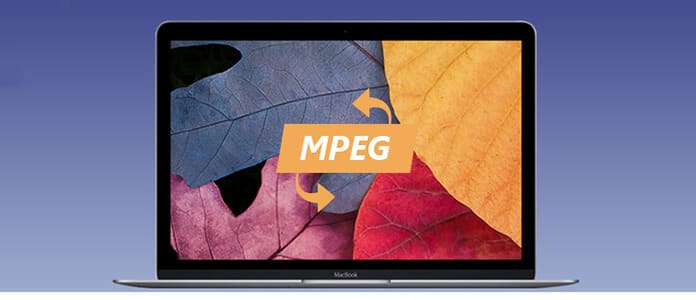
MPEG je zkratka pro Moving Picture Experts Group, což je jedna z přípon souborů MPEG-1 nebo MPEG-2 komprese zvuku a videa. Jedná se o velmi populární video formát pro online distribuci videa. Při každodenním používání MPEG můžete zjistit, že MPEG nemůže být kompatibilní s iPhone, iPad a dalšími přenosnými zařízeními. Nyní musíte převést MPEG na MP4, MOV, AVI nebo jiné podporované formáty.
Jindy, když chcete vytvořit DVD a VCD, možná budete muset převést MP4 / MOV / AVI a další videa na MPEG. V tomto příspěvku vám ukážeme bezplatný způsob, jak provést převod mezi MPEG a jinými formáty videa. Ať už chcete převést MPEG na MP4 nebo změnit video na MPEG, zde najdete nejlepší odpověď.
Zde je tabulka pro srovnání mezi MPEG-1, MPEG-2 a MP4.
| Formát | MPEG-1 | MPEG-2 | MP4 |
|---|---|---|---|
| Úroveň komprese | 1.5Mbps | mezi 3.5 Mb / s až 6 Mb / s | od 5 kb / s do 10 Mb / s |
| Struktura | Tvoří několik vrstev informací | odstraní některé informace o videu | obsahuje zvukový kodek, videokodek, statické obrázky a titulky. |
| Používání | VCD | DVD, SVCD, digitální kabel, průmyslová odvětví | Široce používán pro různé platformy |
Chcete-li lépe podporovat přehrávač médií nebo přenosné zařízení iOS / Android, musíte převést MPEG na MP4, MOV, AVI a další vhodné video / audio formáty. Zde upřímně doporučuji profesionála Free Video Converter pro Mac aby vám to snadno pomohlo.
Krok 1 Spusťte zdarma Video Converter pro Mac

Stáhněte si, nainstalujte a otevřete tento profesionální software MPEG pro převod videa do počítače Mac.
Krok 2 Přidat video MPEG

Kliknutím na „Přidat soubory“ importujte videa MPEG do tohoto bezplatného převaděče videa.
Krok 3 Převod MPEG na MP4 / MOV / AVI
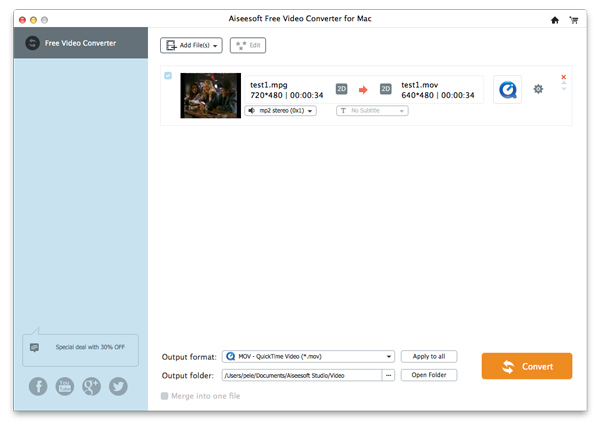
Klikněte na „Výstupní formát“ a v rozevíracím seznamu vyberte požadovaný formát videa / zvuku, například MP4, AVI, MKV, MOV, FLV, MP3, WAV, FLAC a další. Poté kliknutím na tlačítko "Převést" převeďte MPEG na MP4 / MOV nebo jiné formáty.
Po chvíli bude původní video ve formátu MPEG převedeno na požadované video nebo audio soubor ve vysoké kvalitě.
Pokud chcete převést video formáty jako MP4, MOV, AVI, FLV, MKV atd. Na MPEG, můžete také použít doporučené Free Video Converter pro Mac. Video můžete převést do formátu MPEG podle následujících kroků.
Krok 1 Spusťte zdarma Video Converter pro Mac

Stáhněte si, nainstalujte a spusťte tento software pro převod videa do formátu MPEG na vašem počítači Mac.
Krok 2 Přidat video soubor
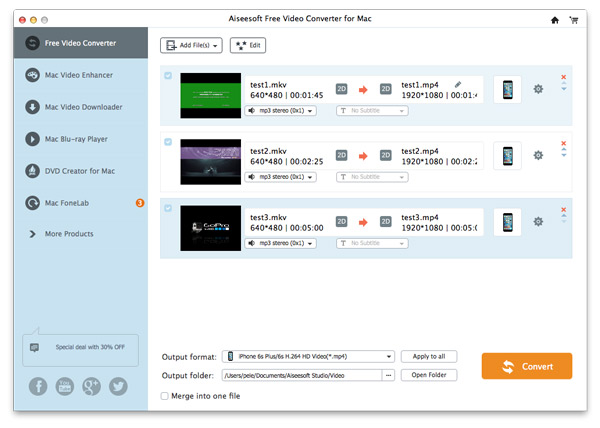
Kliknutím na „Přidat soubory“ importujte videa, která chcete převést do formátu MPEG, do tohoto bezplatného převaděče videa.
Krok 3 Převod MP4 / MOV / AVI na MPEG
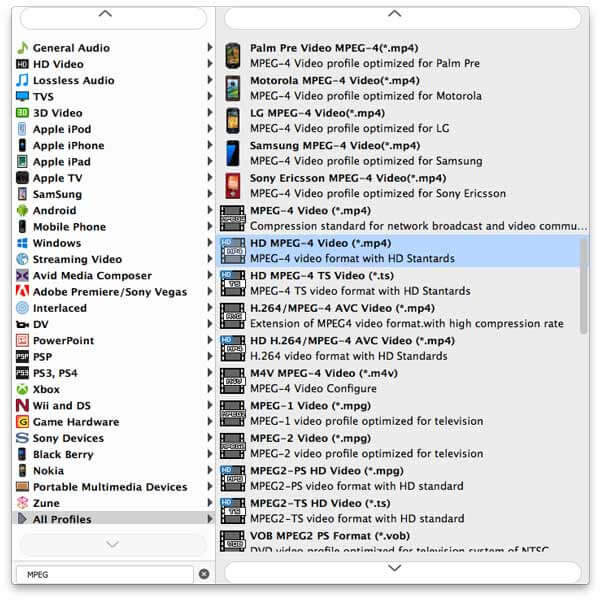
V rozevíracím seznamu „Výstupní formát“ vyberte formát „MPEG“. Během tohoto kroku můžete vybrat cílovou složku souboru pro výstupní video MPEG kliknutím na „Výstupní složka“. Kliknutím na „Převést“ provedete převod z jiných videí na MPEG.
S přijetím nejnovější technologie zrychlení vám tento Free Video Converter pro Mac zaručuje velmi rychlou konverzi videa na MPEG.
V tomto článku mluvíme hlavně o tom, jak převést MPEG na MP4, MOV, AVI a změnit video na MPEG. Navíc vám ukážeme bezplatný způsob, jak dokončit převod mezi MPEG a jinými video formáty. Doufám, že po přečtení tohoto příspěvku můžete svůj problém snadno vyřešit.